"Tengo un nuevo iPhone 12, pero no puedo transferir videos de Samsung a iPhone. ¿Alguien puede decirme cómo enviar video de Samsung a iPhone 12 sin muchos problemas?"
Si tienes un nuevo iPhone 12 y antes tenías un Samsung, también puede que tengas una duda como esta. Cuando compramos un nuevo smartphone, una de las primeras cosas que nos gusta hacer es transferirle nuestros archivos, como fotos o videos. Como los videos pueden ocupar mucho espacio, transferirlos puede ser tedioso. No te preocupes. En esta guía te enseñaremos cómo compartir videos de Samsung a iPhone de tres formas inteligentes. ¡Comencemos!

Parte 1: Cómo Transferir Video de Samsung a iPhone con MobileTrans - Phone Transfer
Si quieres probar la forma más rápida de transferir videos de Samsung a iPhone 12, entonces prueba MobileTrans – Phone Transfer. Con solo un clic, puede transferir toda clase de datos de un teléfono a otro, como fotos, videos, música, contactos, registros de llamadas y más. Entonces, además de los videos, puedes mover casi de todo entre dispositivos Android y iOS.
Como MobileTrans - Phone Transfer es compatible con 8000+ dispositivos diferentes, no encontrarás ningún problema moviendo tus videos. Además de hacer transferencias entre Android y Android o iOS y iOS, también puede hacerlas entre Android y iOS. Para saber cómo enviar videos de Samsung a iPhone 12 con MobileTrans - Phone Transfer, sigue los siguientes pasos:
Paso 1: Ejecuta la aplicación MobileTrans - Phone Transfer
Para comenzar, simplemente instala MobileTrans en tu PC o Mac y elige la opción "Transferencia de Teléfono" de su menú. Esto abrirá la interfaz de Transferencia del Teléfono en el kit de herramientas de MobileTrans.

Paso 2: Conecta y organiza tus dispositivos
Ahora puedes conectar tu iPhone 12 y el dispositivo de Samsung a tu sistema. Solo espera un momento para que MobileTrans los detecte. Como quieres transferir videos de Samsung a iPhone, el Samsung debería ser el teléfono de origen, mientras que el iPhone 12 debería ser el de destino. Hay un botón de intercambiar que puedes usar para corregir su ubicación.

Paso 3: Enviar videos de Samsung a iPhone
Ahora puedes seleccionar "Videos" de la lista de varios tipos de datos que puedes mover del dispositivo de origen al de destino. Si quieres, puedes seleccionar cualquier otra clase de datos, e incluso podrías activar la opción de "Limpiar datos antes de copiar" para limpiar primero el almacenamiento del iPhone 12.

Al final, solo haz clic en el botón 'Iniciar' y espera un poco mientras la aplicación envía tus videos del Samsung al iPhone. Se te avisará cuando el proceso se haya completado, para que puedas desconectar ambos teléfonos de forma segura.

Parte 2: Cómo Compartir Video de Samsung a iPhone 12 usando iTunes
A diferencia de MobileTrans - Phone Transfer, este método para transferir videos de Samsung a iPhone a través de iTunes es un poco complicado. En este método, primero moveremos nuestros videos de nuestro Samsung al PC o Mac. Luego tendremos que exportarlos a la bibliotea de iTunes y sincronizarla con nuestro iPhone 12. Para saber cómo enviar videos de Samsung a iPhone 12 usando iTunes, sigue los siguientes pasos:
Paso 1: Transfiere videos de tu Samsung a tu PC o Mac
Primero tendrás que conectar tu antiguo Samsung a tu PC o Mac usando un cable USB. Cuando el dispositivo esté conectado, recibirás un aviso en la barra de notificaciones sobre cómo usarlo. Desde aquí puedes elegir la opción de realizar una transferencia de archivos (MTP) para mover tus videos.

Ahora ve al Explorador en Windows o usa la app de Transferencia de Archivos de Android en tu Mac para explorar el dispositivo Samsung conectado. Ve a su almacenamiento local o su tarjeta SD y simplemente mueve tus videos de tu dispositivo Android al almacenamiento local de tu equipo.

Paso 2: Añade los videos a la biblioteca de iTunes
Ahora que tienes los videos en el almacenamiento de tu PC o Mac, puedes desconectar el Samsung y ejecutar iTunes. Cuando iTunes esté cargado, ve al Menú de ARchivo y elige Añadir Archivos/Carpetas a la biblioteca de iTunes. Esto te permitirá navegar hasta la ubicación donde se almacenan tus videos y cargarlos en iTunes.

Paso 3: Sincroniza tus videos en tu iPhone 12
Cuado los videos se hayan añadido a tu biblioteca de iTunes, puedes simplemente conectar tu iPhone 12 a tu equipo. Ahora, para terminar de transferir los videos de tu Samsung a tu iPhone, necesitas seleccionar tu iPhone en iTunes y dirigirte a la pestaña 'Películas' en la barra lateral.

Desde aquí puedes activar la opción de sincronizar películas, y solo tendrás que seleccionar los videdos que quieras transferir. Finalmente, haz clic en el botón 'Aplicar' y espera a que tus videos se sincronicen con el iPhone 12 conectado.
Limitaciones
- • Toma mucho tiempo
- • Es complicado de hacer
Parte 3: Cómo Transferir Video de Samsung a iPhone 12 con Google Drive
Si quieres enviar videos de un Samsung a un iPhone 12 de forma inalámbrica, puedes usar Google Drive, Dropbox o cualquier otra app de almacenamiento en la nube. Como Google Drive ofrece 15 Gb de espacio libre, puedes usarlo para transferir algunos videos. Aquí, primero subiremos videos de nuestro teléfono Samsung al Drive, y luego los descargaremos en el iPhone 12. Para saber cómo compartir videos de Samsung a iPhone 12 usando Google Drive, solo sigue estos pasos:
Paso 1: Sube los videos de tu Samsung al Drive
Primero, ejecuta la app de Google Drive en tu teléfono Samsung y pulsa el icono + en su menú principal. De las opciones que aparecen, elige 'Subir' y solo explora y carga los videos de tu teléfono Samsung a tu Drive.

Paso 2: Descargar videos del Drive
Cuando los videos estén almacenados en el Drive, puedes instalar y ejecutar la app de Google Drive en tu iPhone 12. Solo asegúrate de que hayas accedido con la misma cuenta de Google donde se encuentran tus videos. Ahora, explora y selecciona los videos que quieras guardar y pulsa en sus opciones (el icono de los tres puntos) Como listará varias opciones, solo pulsa en la característica de 'Guardar Video' y espera a que el video se descargue al almacenamiento de tu iPhone.

Limitaciones
- • Solo cuentas con 15 GB de datos gratis
- • Toma mucho tiempo y esfuerzo
¡Ahí lo tienes! Ahora que sabes cómo enviar videos de Samsung a iPhone de tres formas diferentes, puedes transferir tus datos fácilmente. Entre todas las opciones ofrecidas, puedes usar fácilmente MobileTrans - Phone Transfer para transferir videos de Samsung a iPhone. La aplicación es extremadamente fácil de usar y puede transferir toda clase de datos entre diferentes dispositivos. También cuenta con soporte multiplataforma para la transferencia de datos entre dispositivos Android y iOS, permitiéndote enviar videos de Samsung a iPhone 12 rápidamente.
Últimas Tendencias
Artículos populares
Todos los Temas


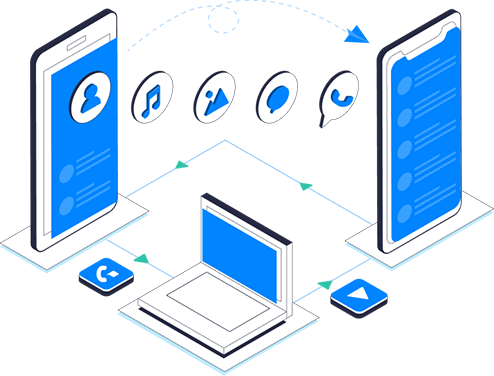




Alfonso Cervera
staff Editor